Как мога да разбера колко ядра вашия компютър и лаптоп

Процесорът е, може би, един от най-важните връзки в целия компютър. Броят на ядра то засяга директно колко много операции по едно време наистина да постигнат. В този случай, налични ток и механични уреди, скорост obrabatyvaniya определени задачи, както и към момента на издаване на крайния резултат. Какво е полезно да знаете повече?
Ние се опитахме да събира някои от информация за процесора, защото, за да го даде на всички, разбира се, невъзможно физически. Като цяло, това ще бъде за това как да се знае колко ядра вашия компютър и лаптоп. Техният брой може да бъде много по-различна - от единствената в стария компютър, до четири или повече в по-модерни устройства. Въпреки това, имаше всичко това наскоро. Какво се е случило преди това?
Години по-рано, когато и четириядрени процесори не са били пуснати на конвейер, а дори и двуядрен трик е, че е доста проста. Скоростта на изчисленията на продукта и съответно компютъра може да се изчисли силата на честота часовник. Процесор ядро обработва само един поток обща информация, а след това след известно време потребителят е издал желания резултат. По този начин, ако са стартирани няколко програми, а след изпълнението на всеки стоеше малко време на ресурсите, по време на който да обработва данните, първото, след това още, а след това една трета кандидатстване.

Многоядрен процесор позволява обработка на множество потоци данни от различните инструменти, които значително ускорява работата. Ако, например, се изпълнява само една програма, компютърът може да бъде разделена на множество процеси, всеки от които ще се извършва в ядрото му. Няма съмнение, че заявлението трябва да бъде оптимизирана за работа в множество нишки, или скоростта на изпълнението им няма да се различава съществено от тази, която ще ви даде един стар едноядрен процесор с тактова честота от приличен.
Както бе споменато по-горе, устройството за централен процесор (CPU), - основният компонент на всеки компютър. И намерите цялата информация за това няма да е трудно, особено когато има подробно ръководство за вас. Първи стъпки!
Ние вярваме, че в основата на лаптопа и компютъра
Windows Device Manager
- Кликнете върху иконата "Компютър", като се обадите в контекстното меню, а след това се премести от работния плот в "Properties" PC.
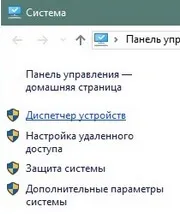

Както е ясно, процесът е много подходящ за Windows, но това по отношение на Intel хардуер - операционната система няма да ви покаже правилния номер. Тези процесори предоставят многонишкова, което позволява на ядрото да се изразходват средства за няколко проблема. И физическо ядро ще се справиш с тях поотделно, като че ли те са независими един от останалите. По този начин е трудно да се "" четиримата - или дори осем ядра. Разбира се, като резултат много малко хора се интересуват от, защото той е далеч от истината. Ето защо, ако чипа на вашия компютър, работещ на Hyper-Threading технология, ще трябва да използвате специална програма, която със сигурност не направи грешка.
В действителност, има много алтернативни инструменти за много, но CPU-Z може да се отличава с функционалност, простота и разпространение. Безплатна версия е достъпна за потребителите да изтеглят по-долу, но ако вече е свален и инсталиран софтуер, изпълнете следните стъпки.
- Стартирайте приложението. Може би това ще трябва да почакате малко, преди да се събере цялата информация за устройството.
- В главния прозорец ще видите раздел, наречен «CPU», в който на дъното има «Cores». Ето какво ще се покаже вече присъства, броят на ядрата. Както можете да видите, че всичко е много просто и почти отнема време!
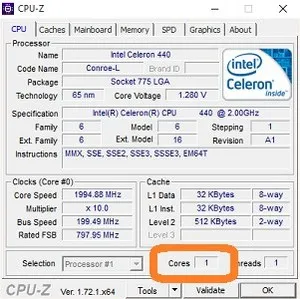
Как да се види чрез диспечера на задачите, колко ядра работят?
Тази услуга е друг добър начин да не се определи само броя на конци, че процесорът може да поддържат и двата формата, но и да видят точно колко ядра са въвлечени в реално време.
Ядрото може да бъде никога не е участвал, ако компютърът ви да има достатъчно мощност или изпълнима програма не е оптимизирана за мултитрединга.
документация
